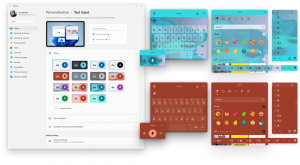Adicionar menu de contexto de ferramenta de recorte no Windows 10
A Ferramenta de Recorte é um aplicativo simples e útil fornecido com o Windows por padrão. Ele foi criado especialmente para tirar screenshots. Ele pode criar a maioria dos tipos de capturas de tela - janela, área personalizada ou tela inteira. Pode ser útil integrar a Ferramenta de Recorte no menu de contexto do Windows 10 para acessá-la mais rapidamente. Aqui está como.
No Windows 10 Creators Update, você pode capturar uma região da tela para a área de transferência usando o aplicativo Snipping Tool. Este novo recurso é revisado em detalhes aqui: Como fazer uma captura de tela de uma região da tela no Windows 10.
Podemos usar essas informações e adicionar um menu de contexto especial à área de trabalho para abrir o aplicativo de ferramenta de Recorte ou ir diretamente para o modo de captura de região.
Por favor entre como administrador antes de proceder.
Para adicionar o menu de contexto da Ferramenta de Recorte no Windows 10, faça o seguinte.
Aplique o ajuste de registro listado abaixo. Cole seu conteúdo dentro do bloco de notas e salve como um arquivo * .reg.
Editor de registro do Windows versão 5.00 [HKEY_CLASSES_ROOT \ DesktopBackground \ Shell \ SnippingTool] "MUIVerb" = "@ SnippingTool.exe, -101" "SubCommands" = "" "Icon" = "SnippingTool.exe" "Posição" = "Inferior" [HKEY_CLASSES_ROOT \ DesktopBackground \ Shell \ SnippingTool \ Shell \ 1SnippingTool] "MUIVerb" = "@ SnippingTool.exe, -101" "Icon" = "SnippingTool.exe" [HKEY_CLASSES_ROOT \ DesktopBackground \ Shell \ SnippingTool \ Shell \ 1SnippingTool \ command] @ = "SnippingTool.exe" [HKEY_CLASSES_ROOT \ DesktopBackground \ Shell \ SnippingTool \ Shell \ 2SnippingToolRegion] "MUIVerb" = "@ SnippingTool.exe, -15052" "Icon" = "SnippingTool.exe" [HKEY_CLASSES_ROOT \ DesktopBackground \ Shell \ SnippingTool \ Shell \ 2SnippingToolRegion \ command] @ = "SnippingTool.exe / clip"
No Bloco de notas, pressione Ctrl + S ou execute o item Arquivo - Salvar no menu Arquivo. Isso abrirá a caixa de diálogo Salvar. Lá, digite ou copie e cole o nome "Snipping tool.reg" incluindo as aspas.
As aspas duplas são importantes para garantir que o arquivo receberá a extensão "* .reg" e não * .reg.txt. Você pode salvar o arquivo em qualquer local desejado, por exemplo, pode colocá-lo na pasta Desktop.
Clique duas vezes no arquivo que você criou, confirme a operação de importação e pronto.
O menu usará o idioma do seu sistema operacional, ou seja, será traduzido automaticamente.
Clique com o botão direito do mouse no arquivo da área de trabalho para verificá-lo em ação:
Você pode habilitar o menu de contexto da Ferramenta de Recorte rapidamente com o Winaero Tweaker. Ele vem com a seguinte opção:
Você pode baixar o aplicativo aqui:
Baixe o Winaero Tweaker
Para economizar seu tempo, criei arquivos do Registro prontos para usar. Você pode baixá-los aqui:
Baixar arquivos de registro
É isso.